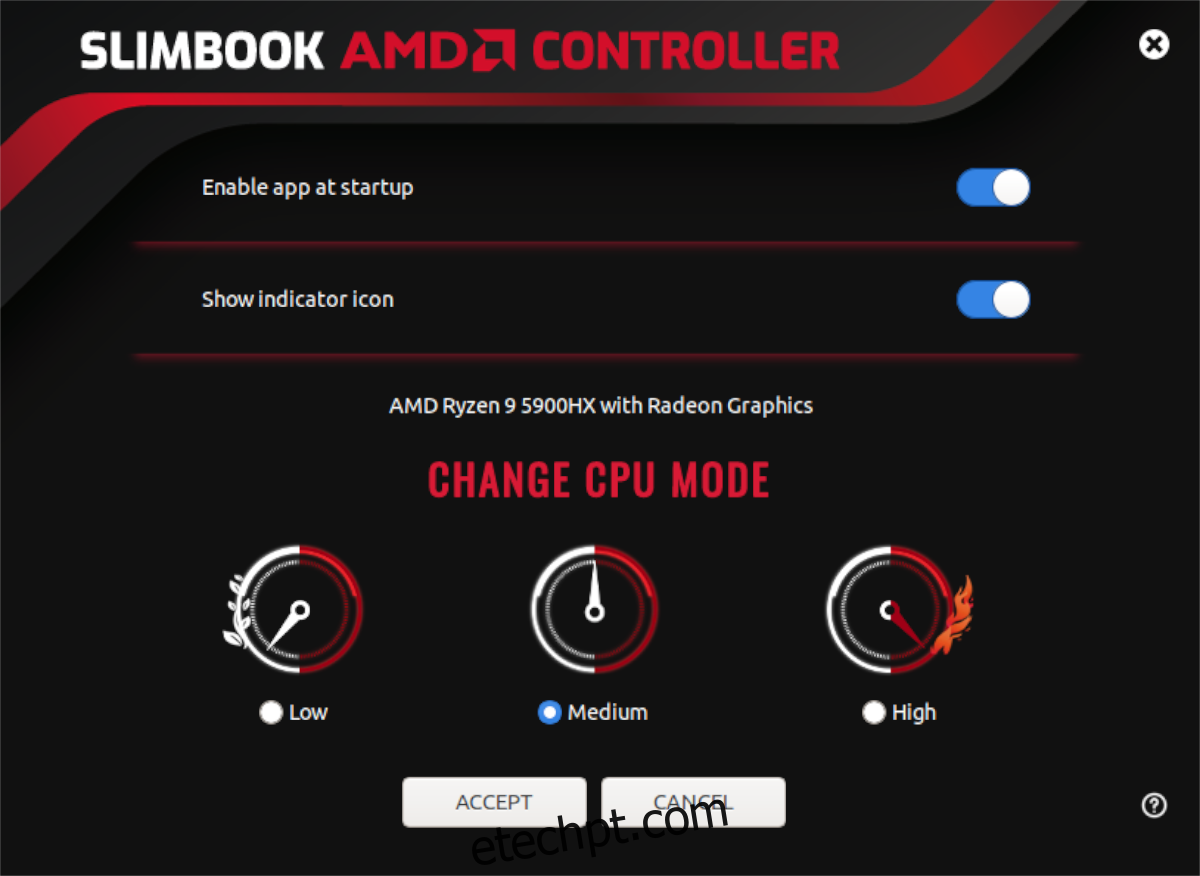Você tem uma CPU Ryzen móvel e usa o Ubuntu? Você está procurando obter mais desempenho de CPU com isso? Talvez você queira ajustá-lo para diminuir o desempenho? Com o controlador AMD Slimbook, você pode! Veja como usá-lo em seu sistema.
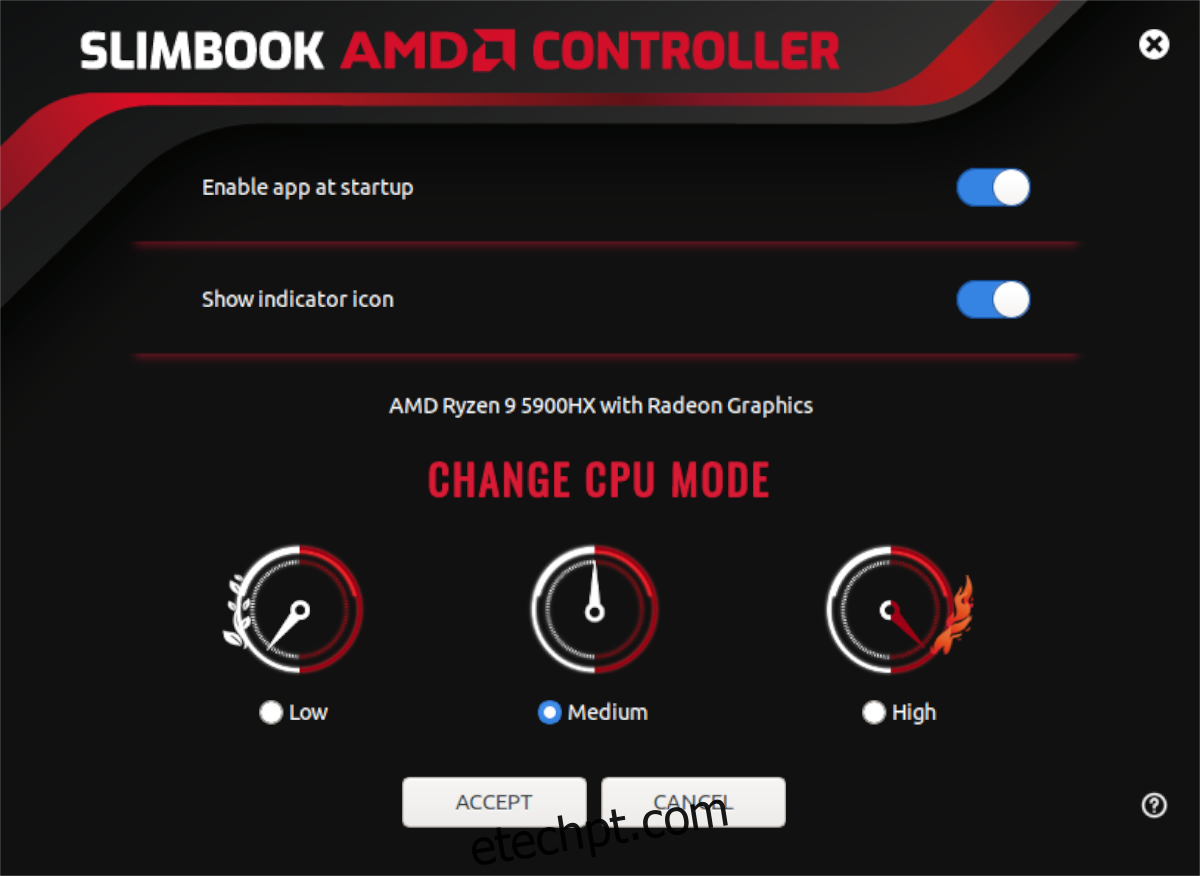
Observe que esta é uma ferramenta de ajuste da CPU. Você só deve usar este tipo de ferramenta para ajustar sua CPU móvel Ryzen se souber o que está fazendo. Não tente este aplicativo se você não tiver certeza do que significa ajuste de CPU.
últimas postagens
Controlador AMD Slimbook
O AMD Slimbook Controller é um excelente aplicativo para usuários de CPU móvel Ryzen. Atualmente, o aplicativo suporta a maioria das CPUs da série U (15W), HS (35W) e HX (40W + Ryzen 5000 series). Este aplicativo pode ajudá-lo a assumir o controle de sua CPU no Linux, da mesma forma que os usuários do Windows podem fazer em seu sistema operacional.
Instale o controlador AMD Slimbook no Ubuntu
Antes de examinarmos como usar este aplicativo para ajustar e ajustar sua CPU Ryzen móvel, você precisará instalar o aplicativo primeiro. Atualmente, o aplicativo AMD Slimbook funciona em qualquer sistema operacional Ubuntu, bem como em sistemas operacionais baseados no Ubuntu (como Elementary OS, Zorin OS, Peppermint, Linux Mint, etc.)
Para iniciar a instalação do AMD Slimbook Controller no Ubuntu, você deve abrir uma janela de terminal na área de trabalho. Para abrir uma janela de terminal na área de trabalho do Ubuntu, pressione Ctrl + Alt + T no teclado para abrir um terminal. Ou pesquise “Terminal” no menu do aplicativo para iniciá-lo.
Assim que a janela do terminal estiver aberta, você deve adicionar o Slimbook AMD PPA oficial ao seu sistema Ubuntu. Usando o comando add-apt-repository, adicione o Slimbook AMD PPA ao seu sistema Ubuntu.
sudo add-apt-repository ppa:slimbook/slimbook
Depois de adicionar o PPA ao seu sistema Ubuntu, você precisará atualizar as fontes de software do Ubuntu. Novos PPAs não aparecem sem uma atualização, portanto, esta é uma etapa crítica no processo de instalação.
sudo apt update
Após a atualização, você pode instalar o aplicativo. Usando o comando apt install abaixo, instale o pacote “slimbookamdcontroller”.
sudo apt install slimbookamdcontroller
Ao inserir o comando de instalação acima, você verá que o Ubuntu solicitará sua senha. Usando o teclado, digite a senha do seu nome de usuário. Depois de inserir uma senha, o Ubuntu irá coletar todos os pacotes necessários para instalar o Slimbook AMD Controller.
Quando o Ubuntu terminar de coletar todos os pacotes a serem instalados, ele solicitará que você pressione a tecla Y para continuar. Faça isso para instalar o aplicativo em seu sistema Ubuntu.
Instalar via GUI
Se você não é um grande fã do terminal, pode instalar o AMD Slimbook Controller por meio da app store. Basta inserir os comandos para adicionar o PPA, abrir o software Ubuntu, pesquisar “AMD Slimbook Controller” e instalá-lo dessa forma.
Usando Slimbook AMD Controller no Ubuntu
Para usar o Slimbook AMD Controller, comece procurando por ele no menu de aplicativos. Quando o menu do aplicativo estiver aberto, você verá várias opções disponíveis. Dentro do aplicativo, localize a opção “Habilitar aplicativo na inicialização”.
Habilitar o Slimbook AMD Controller na inicialização é ideal se você deseja que os ajustes de desempenho estejam sempre no lugar. Se você não habilitar na inicialização, terá que abri-lo manualmente para habilitar os ajustes.
Após habilitar a opção de inicialização, localize a opção “Mostrar ícone do indicador” e clique nela. Ao selecionar esta opção, você terá um ícone na bandeja do sistema para o Slimbook AMD Controller. Habilitar isso é opcional, mas é uma boa ideia se você quiser mudar o desempenho da CPU rapidamente.
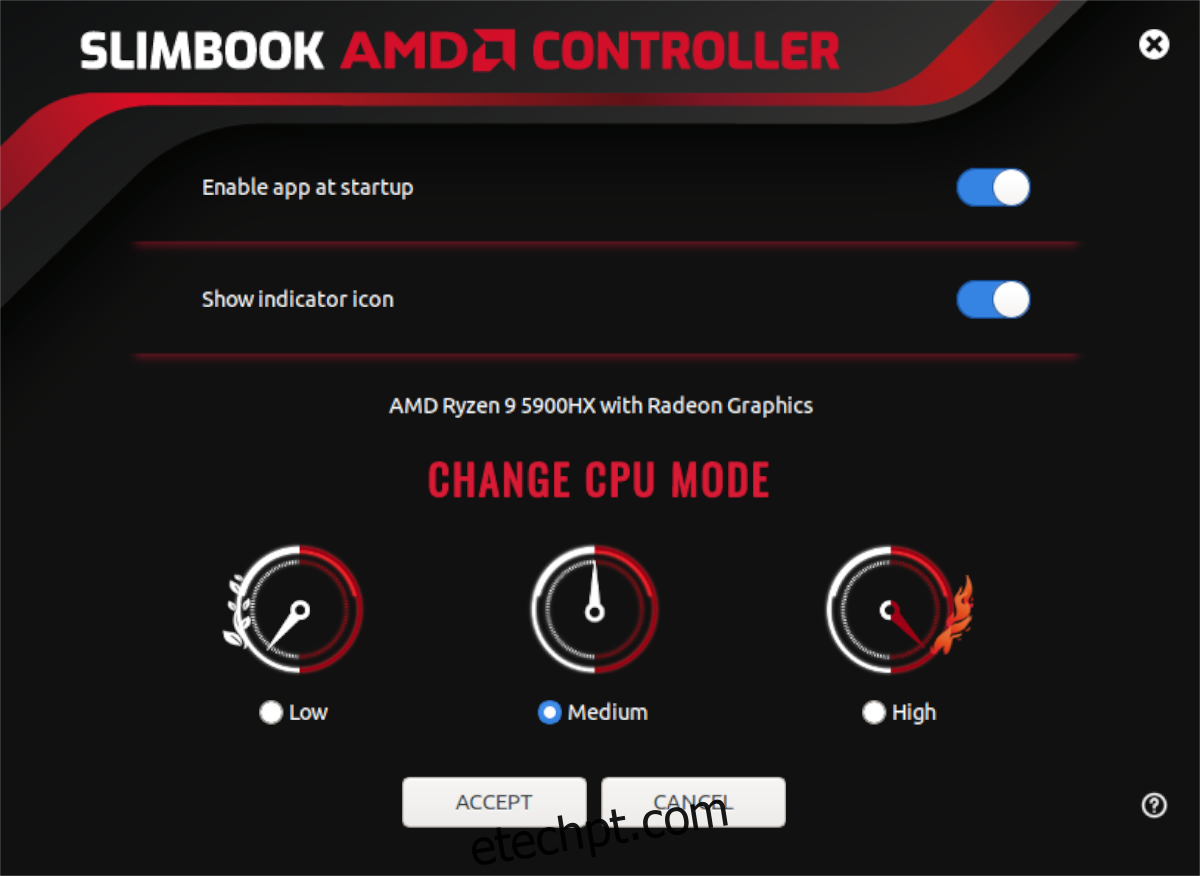
Quando ambas as opções estiverem habilitadas, vá para a área “CHANGE CPU MODE”. Nesta área, você verá três opções. A primeira opção é “Baixo desempenho”, a segunda é “Desempenho médio” e a terceira é “Alto desempenho”.
Selecione “Baixo” e clique no botão “ACEITAR” se desejar diminuir o desempenho de sua CPU Ryzen. Você também pode selecionar a opção “Baixo desempenho” no menu do indicador para alterá-la.
Se você precisa de desempenho médio em sua CPU Ryzen, encontre a opção “Médio” e selecione-a no controlador AMD. Em seguida, clique no botão “Aceitar” para confirmar suas alterações. Ou encontre “Desempenho médio” no menu do indicador e selecione-o para alterá-lo dessa forma.
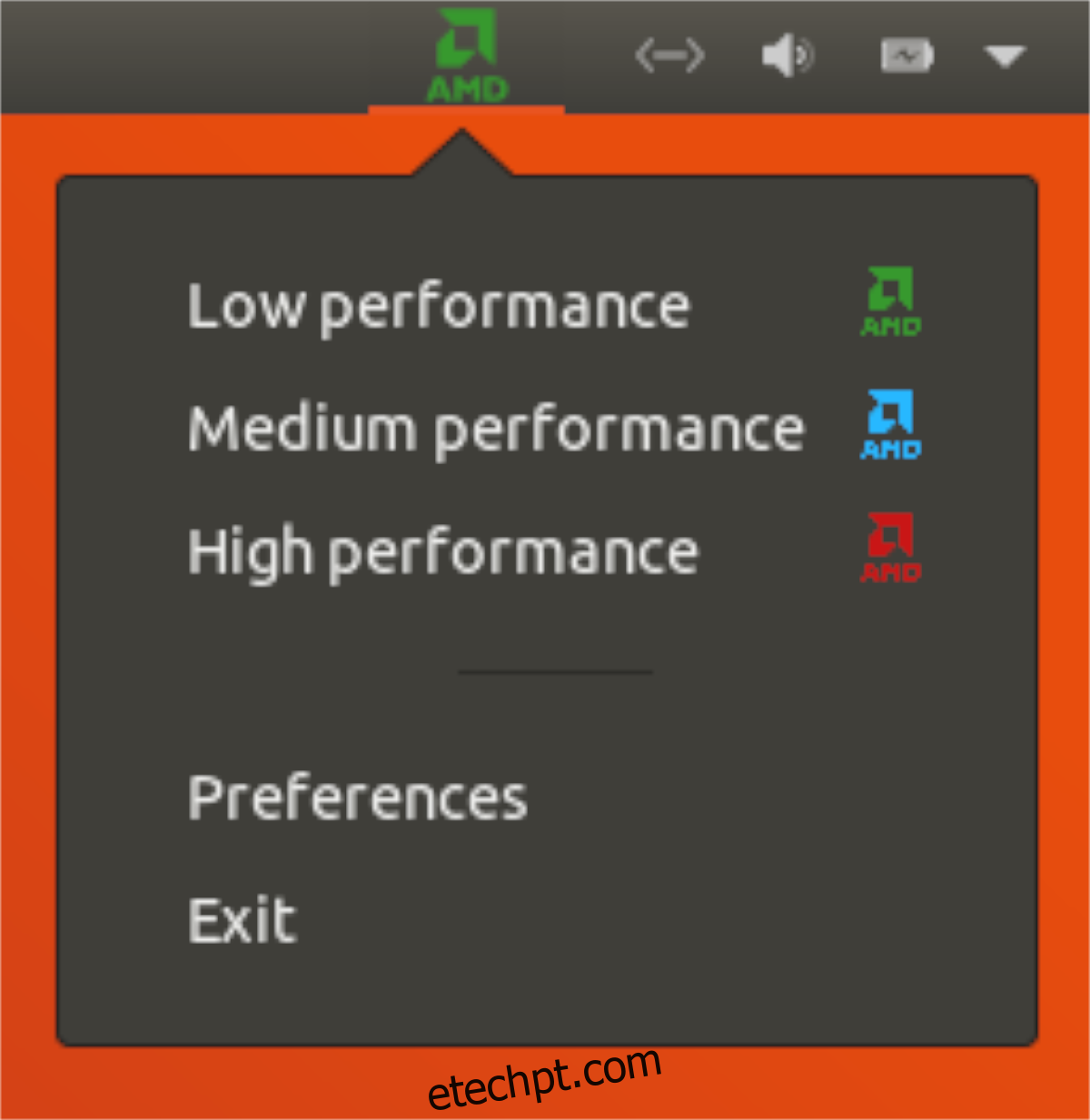
Se você precisa de alto desempenho em sua CPU móvel Ryzen, pode encontrar a opção “Alto” no aplicativo e clicar nele para selecionar a opção de desempenho. Esta opção é a opção de alto desempenho, portanto, lembre-se disso abril reduza a vida útil da bateria às custas de seu melhor desempenho. Além disso, a seleção de “Alto desempenho” no menu indicador suspenso também o definirá para o modo alto.